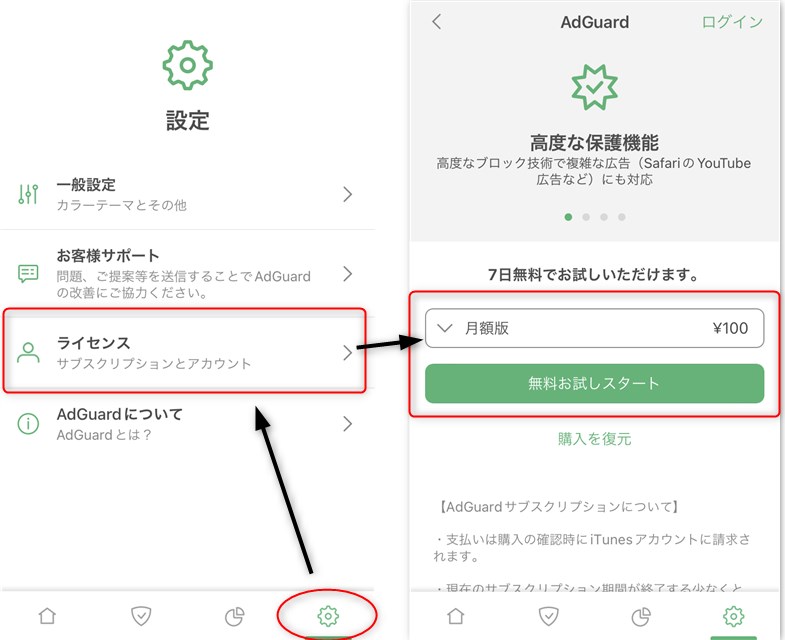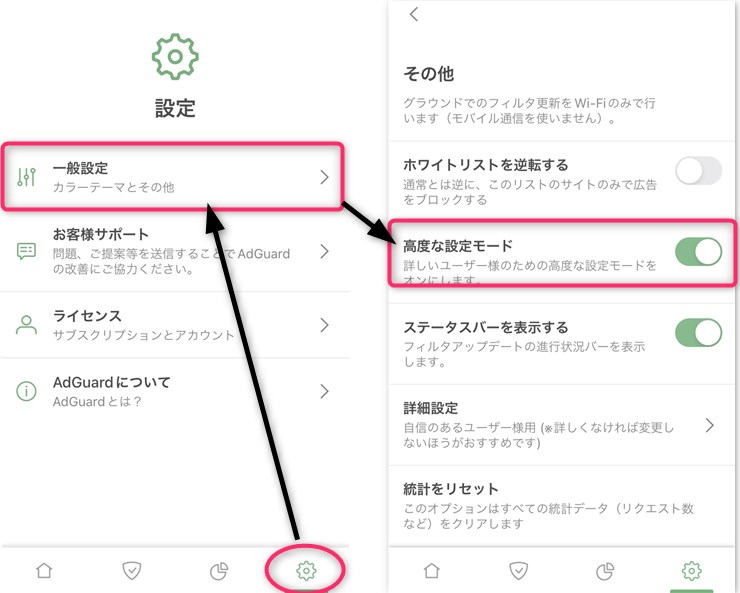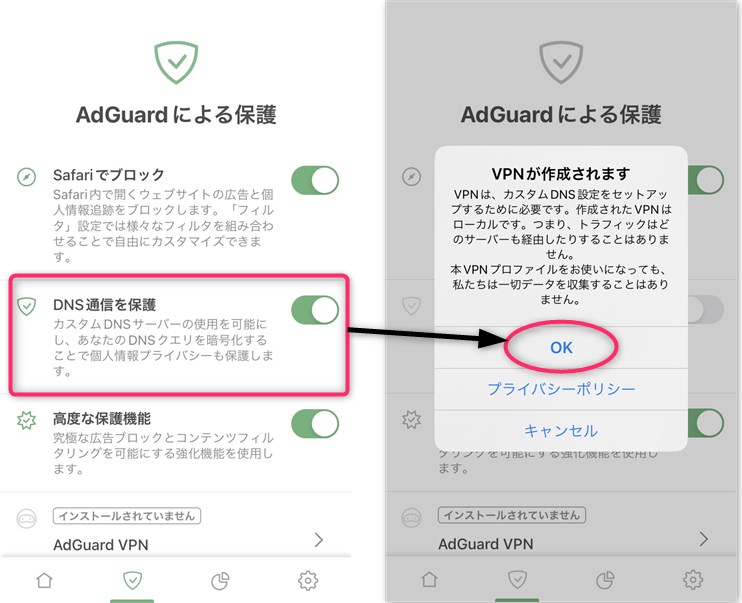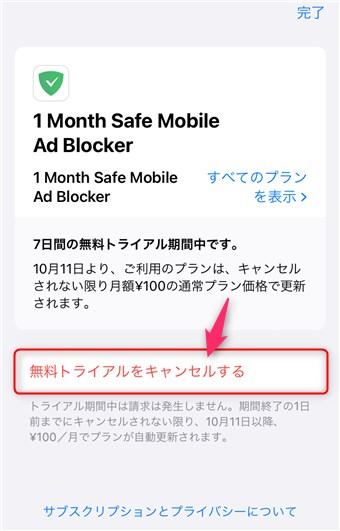iPhoneのペアレントコントロール機能「スクリーンタイム」では、LINEアプリ内の検索まで制限できません。
そのため、LINEニュースやVOOMからの検索で、YoutubeやTikTokにアクセスできてしまいます。
LINEアプリ内の検索は、「AdGuard(アドガード)」で制限できますよ。
LINE内の検索はAdGuardでブロック!
AdGuardでLINEの検索機能を制限してみた結果です。
AdGuardの制限設定はとても簡単で、「ブラックリスト」に下記のルールを追加するだけです。
||search.line.me^これでLINE内を検索できなくなるため、YoutubeやTikTokといった動画コンテンツへのアクセスを制限することができます。
なお、AdGuardの「ブラックリスト」は無料版では使えませんので、まずは「AdGuard無料お試し〜LINE検索ブロックの設定」の流れで以下説明していきます。
LINE内で検索できなくなることをご確認のち、AdGuardのご購入を検討するようにしてください。
はじめに/事前準備
お子さんのiPhoneでスクリーンタイムを有効にしている場合、制限により設定しづらい面があるため、「コンテンツとプライバシーの制限」を一時無効化してください。
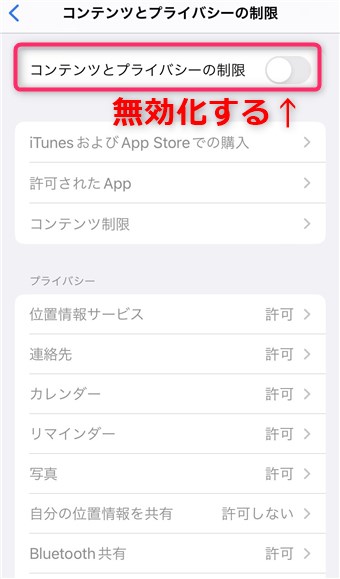
それでは、LINE検索を制限していきます。
LINE検索をブロックするAdGuard設定
予め、以下をコピーしておいてください。
||search.line.me^AdGuardアプリを開き、「ブラックリスト」にルールを追加します(動画参照)。
設定は以上です、簡単ですね。
LINE内で検索できないことを確認してみてください。
\通販サイトでまとめ買いできる/
AdGuardでスマホ制限する注意と3つの対策
子供に「AdGuard」の存在を知られないよう注意しましょう。
なぜなら、iPhoneでAdGuardの設定変更を制限できないからです。
そのためわが家では、AdGuardの存在を子供に知られないための、下記3つの対策をしています。
1. AdGuardアプリ「非表示にする」
AdGuardアイコンを押しっぱなしにして、[Appを削除]>[ホーム画面から取り除く]タップします。
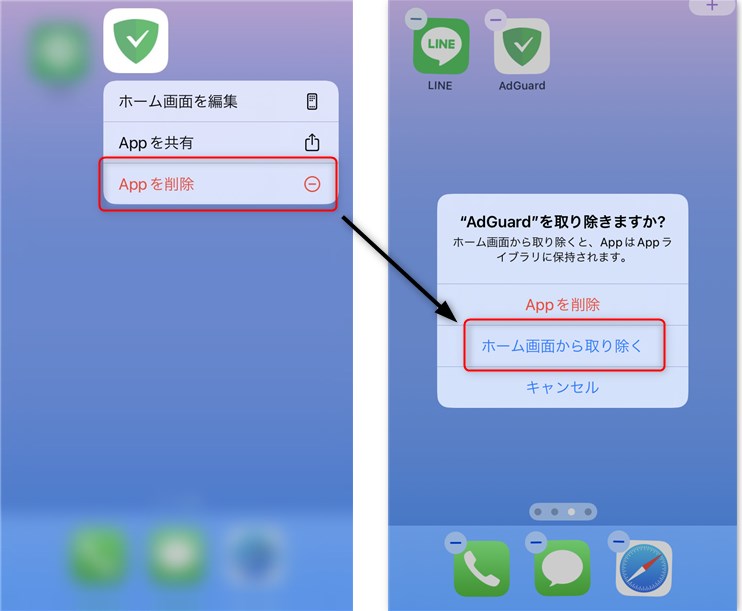
2. Siriからの提案「非表示」にする
iPhoneのホーム画面を ↓ にスワイプ(ひっぱる)と、よく使うアプリが表示されます。
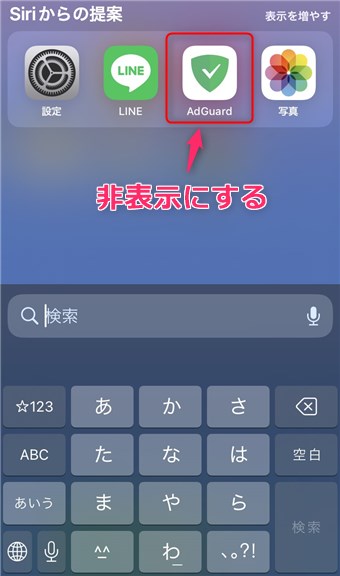
ここにAdGuardが表示されないようにするには、[設定]>[Siriと検索]>[AdGuard]を選択 >[Appを提案]を無効化します。
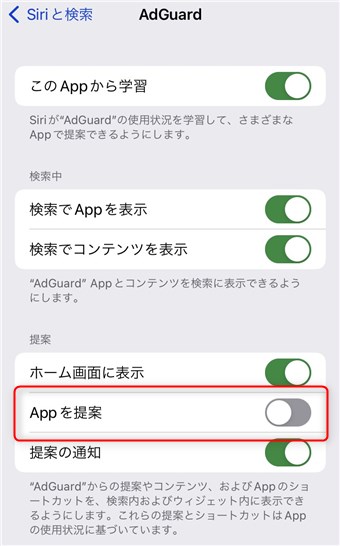
AdGuardを表示するには
非表示にしたAdGuardを表示するには、iPhoneホーム画面を下に引っ張り、検索ボックスに「adguard」と入力すればOKです。
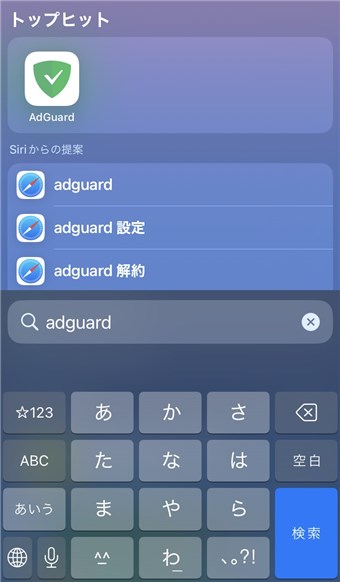
このAdGuardを検索する手順は、子供もできてしまいます。
そのため、子供のiPhoneのスクリーンタイムで「AdGuardの使用時間を制限」することをおすすめします。
3. AdGuardの使用時間を制限する
子供のiPhoneのスクリーンタイムから、[app使用時間の制限]>[制限を追加]>AdGuardの使用時間1分 で追加します。
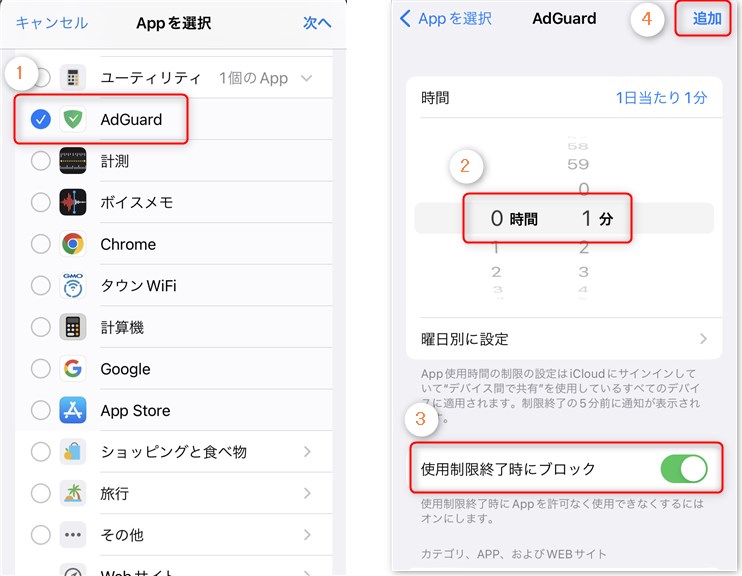
スクリーンタイムでは、アプリの使用を完全に制限できないので致し方ありませんね。
最後に[スクリーンタイム・パスコードを使用]設定して、スクリーンタイムの設定を変更されないようロックしましょう。
まとめ
LINEアプリ内の検索は、AdGuardの「ブラックリスト」機能を使えば制限できます。
iPhoneには、インストールしたアプリを完全にさわらせない設定ができません。
そのため、AdGuardの存在を子供に悟られないための対策は必須です。
\通販サイトでまとめ買いできる/